RecMaster to rejestrator, który posiada unikalną możliwość nagrywania ekranu w 7 różnych trybach. Rejestrator zapewnia prosty i interaktywny interfejs do nagrywania ekranu komputera. Wystarczy kilka kliknięć, aby rozpocząć nagrywanie ekranu komputera. Dobrą wiadomością jest to, że aplikacja zapewnia bezpłatną wersję próbną, więc wystarczy ją pobrać i wypróbować przed zakupem płatnej wersji.
Program jest dostępny zarówno dla użytkowników systemu Windows, jak i komputerów Mac, więc jeśli używasz komputera Mac, to oni też Cię objęci. Aplikacja jest pełna funkcji, takich jak nagrywanie jednym kliknięciem w wielu trybach, możliwości edycji, funkcjonowanie kursora i szeroka reputacja w Internecie. Sam ten rejestrator zdobył wielu pozytywnych recenzentów, którzy podziwiają aplikację. Więc jeśli jesteś inżynierem, sprzedawcą, YouTuberem lub nauczycielem, ta aplikacja może okazać się dla Ciebie bardzo ważna w ułatwianiu wielu rzeczy. Więc zanim przejdziemy do dalszych drobnych szczegółów i sprawimy, że czytanie będzie nudne, przejdźmy do głównych podstawowych punktów, aby dowiedzieć się o tej aplikacji.
Część 1:Co sprawiło, że RecMaster jest najlepszy?
Przed podjęciem decyzji o oznaczeniu tej aplikacji jako najlepszej, ważne jest, aby zagrać w uczciwą grę. W tym artykule przedstawimy fantastyczne funkcje i inne elementy rejestratora, aby udowodnić, że jest to najlepszy, jaki mamy tutaj do nagrywania ekranu. Zanurzmy się więc!
To właśnie cechy aplikacji sprawiają, że jest lepsza od innych. Recmaster jest wyposażony w niesamowite funkcje, które powinien posiadać rejestrator ekranu dla każdego profesjonalisty. Oto niektóre z funkcji:
Wiele trybów :RecMaster zawiera kilka przydatnych funkcji, w tym nagrania HD, przechwytywanie do 4K, automatyczne uruchamianie przechwytywania, nagrywanie obrazu w trakcie nagrywania, zaplanowane przechwytywanie i wiele innych. Podczas bicia wystarczy wybrać jedną z nich i rozpocząć bicie. Zapewni to najlepsze wrażenia z przechwytywania wideo na ekranie.
Edycja :RecMaster zawiera funkcje komentarzy i edycji, dzięki czemu możesz dodawać adnotacje podczas przechwytywania lub modyfikowania wideo. Możesz również szybko zastosować niestandardowy znak wodny do swojego zdjęcia. Upewnij się, że Twoje nagranie wideo jest bezbłędne i zawiera informacje dla odbiorców. Możliwość edycji sprawia, że jest warta wielu innych rejestratorów w Internecie.
Ruch kursora :Wskaźnik może mieć wiele efektów ruchu i kolorów. Możesz także dostosować dźwięki i kolory prawego i lewego przycisku myszy. W rezultacie zapewnia bardziej skuteczne wskazówki dla czytelnika. Pomaga to w prowadzeniu wykładów online, notatek, spotkań i wszelkich przewodników samouczka, dzięki czemu jest odpowiedni dla wszystkich profesjonalistów.
Tryb gry :Tryb gry nagrywarki sprawia, że jest ona idealna dla graczy. Automatycznie wykrywa grę, naciskając „Alt + Tab”, aby włączyć wykrywanie. Spowoduje to dalsze nagrywanie ekranu gry po rozpoczęciu nagrywania.
Nagrywanie obszaru niestandardowego :Nagrywanie obszaru niestandardowego jest bardzo ważną funkcją w rejestratorze ekranu. Sprawia to, że użytkownik nagrywa określony obszar zamiast nagrywać cały ekran. To nie tylko oszczędza późniejsze przycinanie wideo, ale także pomaga w przechowywaniu filmów z witryn, których nie można pobrać.
Planowanie zadań :Dzięki funkcji planowania zadań możesz planować zadania z datami i godzinami. Możesz nawet zdecydować o nagrywaniu ekranu zgodnie z harmonogramem, który ustawiłbyś za pomocą kalendarza, aby wybrać dokładną datę i godzinę. Harmonogram poinformuje Cię o zaplanowanym zadaniu przez alarm.
Przyjazny dla użytkownika :Aplikacja posiada bardzo prosty graficzny interfejs użytkownika do obsługi różnych operacji. Nawet początkujący może łatwo nadrobić zaległości w tym prostym interfejsie graficznym i zacząć od złożonych funkcji nagrywania ekranu, nagrywania w Internecie lub nagrywania dźwięku za pomocą zaledwie kilku kliknięć.
Część 2:Jak pobrać i używać recmastera?
W tej sekcji przejdziemy przez procedurę pobierania rejestratora recmaster, po czym zobaczymy, jak możemy zainstalować aplikację bez żadnych przeszkód. Aplikacja recmaster jest dostępna na swojej oficjalnej stronie do pobrania za darmo w wersji próbnej. Dlatego zaleca się wypróbowanie wersji próbnej, aby uzyskać dobre wrażenia. Zacznijmy więc od pobierania.
Możesz pobrać RecMaster z jego strony. Kliknij bezpłatną wersję próbną, jeśli jesteś użytkownikiem mac, kliknij poniżej i pobierz wersję mac, jak pokazano na rysunku.
Po kliknięciu przycisku pobierania rozpocznie się pobieranie pliku instalacyjnego. Po zakończeniu pobierania nadszedł czas, aby sprawdzić zasobnik pobierania przeglądarki, jak pokazano, w przeciwnym razie sprawdź folder pobierania.
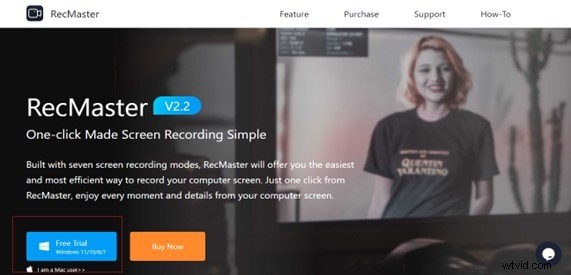
Kliknij plik instalacyjny i zacznij go instalować, jak pokazano na rysunku.
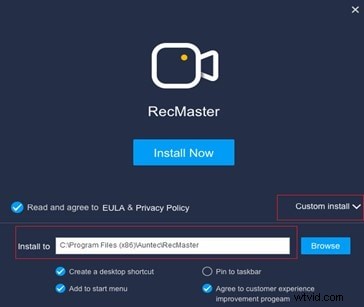
Kliknij niestandardową instalację, jeśli chcesz zmienić folder instalacji. Następnie kliknij zainstaluj, a twój program rozpocznie instalację. Po zakończeniu jesteś gotowy do uruchomienia programu. Znajdziesz ikonę na pulpicie, kliknij dwukrotnie, aby uruchomić, a zobaczysz poniższy GUI.
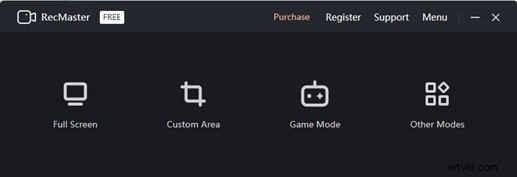
Część 3:Szczegółowa analiza Recmastera
Przejdźmy teraz do bardzo ważnej dyskusji na temat tej aplikacji. Zrobimy krótką recenzję na temat jego wydajności, łatwości użytkowania i jakości wideo. Zacznijmy od pierwszego.
Wydajność :RecMaster Desktop Recorder ma przewagę nad konkurencją ze względu na wysokie wyniki recenzentów w zakresie wydajności. Przeprowadzono różne przeglądy, aby ocenić wydajność aplikacji i dobre wieści, że nigdy lub bardzo rzadko zgłaszano usterki, błędy lub jakiekolwiek pogorszenie wydajności.
Łatwy w użyciu :Patrząc na najprostszy interfejs RecMaster, nie ma wątpliwości, że jest on bardzo łatwy w obsłudze i obsłudze wszystkich tych operacji za pomocą zaledwie kilku kliknięć. Jeśli jesteś początkującym, zaleca się korzystanie z RecMaster, ponieważ nauka zajmie mniej niż minutę. Przyjazny dla użytkownika interfejs tej aplikacji daje jej przewagę nad innymi rejestratorami ekranu.
Jakość wideo :Recmaster jest znany z przechwytywania wideo w bardzo wysokiej rozdzielczości i fps. Możesz nagrywać wideo HD/1080p jako nagranie z ekranu za pomocą jednego kliknięcia. Co więcej, zbadanie jego ustawień mocno wskazuje, że można nagrać wideo z bardzo wysokimi fps do 120 fps i do 4k rozdzielczości. Nie ma więc wątpliwości, że ta aplikacja jest bestią w swojej roli.
Część 4:Najlepsza alternatywa dla RecMaster
Wiele aplikacji do nagrywania ekranu w Internecie może z łatwością nagrywać ekran, ale wiąże się z nimi wiele problemów, albo mają one problemy z funkcjami, albo są bardzo niestabilne i mają niską wydajność. Jest jednak jedna aplikacja, która jest silnym konkurentem RecMaster lub twierdzi, że jest świetną alternatywą dla RecMaster, czyli Filmora Wondershare Screen Recorder.
Filmora Wondershare
Wondershare Filmora to oprogramowanie do edycji wideo, które umożliwia użytkownikom szybkie i łatwe tworzenie profesjonalnie wyglądających filmów i GIF-ów przy użyciu różnych zaawansowanych funkcji edycji. Popularna Filmora zawiera niesamowite narzędzia i aplikacje. Jednym z nich jest oprogramowanie do nagrywania ekranu, które umożliwia nagrywanie ekranu komputera w bardzo wysokich rozdzielczościach, a nawet edytowanie go za pomocą szerokiej gamy narzędzi.
Co więcej, Wondershare Filmora to aplikacja do edycji wideo, która pozwala użytkownikom szybko i łatwo tworzyć niezwykłe filmy przy użyciu różnych zaawansowanych funkcji edycji. Jest to bezpłatne oprogramowanie do edycji wideo do pobrania i używania. Więc śmiało zdobądź swój do edycji wideo. Aby w pełni korzystać z aplikacji, możesz kupić jej najnowszą wersję. Ze względu na swoje niesamowite możliwości aplikacja ta może być uważana za alternatywę dla RecMaster. Rejestrator ekranu Filmora może przechwytywać w wyższych rozdzielczościach i edytować filmy w najlepszym wydaniu, mając wszystkie możliwości, jakie ma RecMaster.
Krok 1. Aby nagrać ekran za pomocą Filmora, jest to bardzo łatwe, wystarczy uruchomić aplikację i wybrać „Ekran komputera” z głównego menu, jak pokazano poniżej.
Krok 2. Po uruchomieniu otrzymasz rejestrator ekranu pokazany poniżej. Sprawdź ustawienia nagrywania i kliknij przycisk Rozpocznij nagrywanie, klikając czerwony przycisk nagrywania.
Krok 3. Po naciśnięciu czerwonego przycisku nagrywanie rozpocznie się automatycznie. Kiedy nadejdzie czas, aby zakończyć nagrywanie, kliknij przycisk zatrzymania, jak pokazano poniżej, a nagranie pojawi się w sekcji filmów filmu do wyeksportowania.
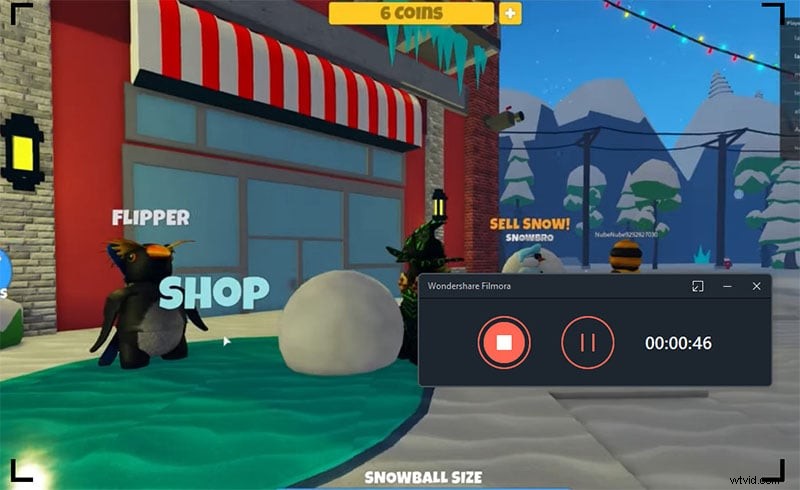
Część 5:Powiązane często zadawane pytania dotyczące RecMaster
1. Ile kosztuje RecMaster?
W wersji podstawowej można nagrywać tylko przez ograniczony czas. Za 19,95 USD rocznie możesz przechwytywać przez nieskończony czas wraz ze wszystkimi funkcjami i otrzymywać bezpłatne nowe wersje. Możesz go kupić za 29,95 USD na całe życie na dwóch komputerach, co wydaje się dobrą okazją, biorąc pod uwagę, że obie oferty są już w sprzedaży.
2. Czy RecMaster jest legalny?
RecMaster można zaufać ze względu na jego szeroką i pozytywną reputację w całym Internecie. Użytkownicy bardzo pozytywnie ocenili tę aplikację. Co więcej, zgodnie z recenzjami, użytkownicy rzadko wspominają o jakichkolwiek usterkach. Więc tak, to jest legalne!
3. Jak działa RecMaster?
RecMaster działa doskonale, co jest powiedziane. Możesz go pobrać teraz i wypróbować jego bezpłatną wersję nagrywania z prostym interfejsem graficznym. Aplikacja rejestruje ekran w różnych trybach, wypróbowaliśmy to sami i działa bez żadnych problemów.
Przed zakończeniem tematu było jasne, że najlepszą dostępną aplikacją do nagrywania ekranu w bardzo wysokiej jakości z bardzo łatwym GUI jest RecMaster. Aplikacja była szeroko stosowana przez wielu profesjonalistów, którzy byli z niej bardzo zadowoleni. Mam nadzieję, że po przeczytaniu tego artykułu pomoże ci to zdobyć tę fajną aplikację lub jej alternatywny rejestrator ekranu Filmora, jeśli nie jesteś fanem.
